
なぜ?バックアップする必要に!
iPhone バックアップとは、データの紛失や損失、破壊などに備えて、データの写しを取って保存することであります。携帯は、私たちの日常生活における非常に身近な存在になりました。毎日大量の情報が iPhone に保存されます。iPhone が壊れ、大切思い出の写真データ、音楽、重要な連絡先、ノートなどがすべて消えてしまう、操作のミスで不意にデータを削除してしまう、iPhone が初期化され、データをなくなってしまう、iPhone をうっかり落としてしまうなどの場合、事前にバックアップしていないなら、紛失したデータを取り戻すことはできません。ですから定期的なバックアップが必要だと思います。月に1回、週に1回、毎晩などとり方は様々ですが、自分自身の iPhone データ更新頻度など必要にあわせて定期的に取ったほうがいいと考えております。
iPhone をバックアップするには、3つの方法があります。iCloud か iTunes でバックアップするのが普通のやり方ですが、ここにもう1つ便利なバックアップ方法もご案内します。専門のデータバックアップソフト Syncios ワンキーバックアップを使って、iPhone のバックアップを取るが手軽にできます。
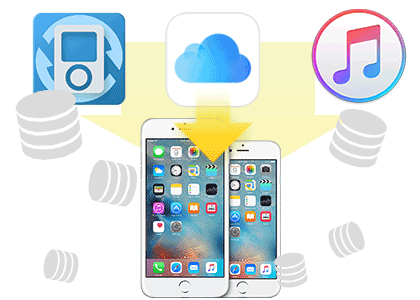
iCloud バックアップ作業は iPhone 本体のみで可能ですから、パソコンは必要ありませんが、Wi-Fi 環境が必要です。Wi-Fi 環境がない場合、Syncios ワンキーバックアップか iTunes バックアップ方法でバックアップしてください。
以下、iPhone 5 での操作手順をご参考ください。
まず、「設定」 --> 「Wi-Fi」 --> 「Wi-Fi」をオンに --> ネットワークを選択して接続します。
次に、「設定」 --> 「iCloud」 --> Apple ID とパスワードを入力して「サイイン」 --> 位置情報の利用許可を選択 --> 「バックアップ」 --> 「iCloud バックアップ」をオンに --> 「今すぐバックアップを作成」をタップ --> 前回のバックアップの右にバックアップをした時間が表示されれば完了です。
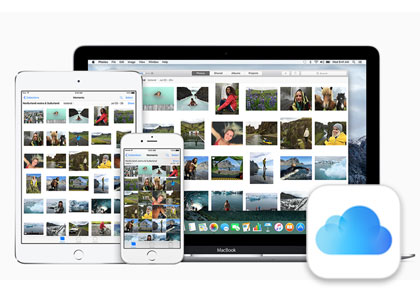
iTunes を利用してデータをバックアップするには、パソコンが必要になります。お使いの PC に最新バージョンの iTunes をインストールするのをおススメします。iTunes バックアップをする際に、お持ちの iPhone デバイス上のiCloud バックアップをオフにする必要があります。ご注意ください。
以下、Windows 環境での操作手順をご参考ください。
まず、iTunes を実行 --> お使いの iPhone デバイスを USB ケーブルで PC に接続します。
次に、デバイスが iTunes に認識された後、「編集」 --> 「設定」 --> 「デバイス」 --> 「iPod、iPhone、およびiPadを自動的に同期しない」にチェックに入れ --> 「OK」をクリックします。
それから、 「![]() 」をクリックして、画面に表示される「今すぐバックアップ」をクリックするとバックアップが開始されます。
」をクリックして、画面に表示される「今すぐバックアップ」をクリックするとバックアップが開始されます。
最新のバックアップの下にバックアップした時間が表示されれば完了です。
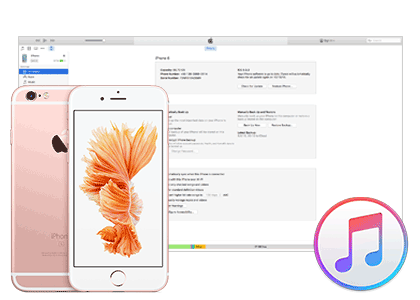
Syncios とは、専門的なiPhone データ転送と管理できるソフトです。iTunes の代わりに、iPhone と PC 間で連絡先、写真、音楽、映画、ビデオ、ノート、ブックマーク、電子書籍などのデータをフリーに転送、バックアップと管理できます。さらに、Syncios Ultimate 版には、ワンキーバックアップとワンキー復元の機能が新たに追加され、お使いの iPhone を手軽にバックアップと復元可能です。詳しい情報とダウンロード先はこちらへ
以下、Windows 環境での操作手順をご参考ください。
まず、お使いの PC に Syncios をダウンロードしてインストール --> Syncios を実行してから iPhone を PC に接続します。
ご注意:Syncios 操作中、iTunes のインストールが必要ですが、iTunes を実行する必要がありません。
次に、iPhone が Syncios に認識された後、「ツールキット」へ移動 --> 「ワンキーバックアップ」をクリック --> バックアップしたい項目を選択 --> 右上の「バックアップする場所を変更」オプションで、保存先を参照 --> 「バックアップ開始」ボタンをクリックすればいいです。
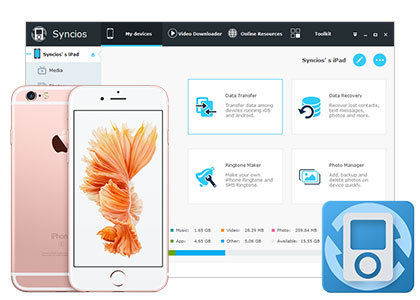
iCloud バックアップ:条件:WiFi 環境が必要です。利点:iPhone 自身のみでバックアップできるから、非常に便利です。欠点:5GB の容量制限があり、非購入した音楽と映画バックアップする項目に含まれていません。
iTunes バックアップ:条件:PC とiTunes のインストールが必要です。利点:無料で、デバイスの設定と購入した書籍などのデータがバックアップできます。欠点:時間がかかり過ぎ、非購入した音楽と映画データがバックアップに含まれていません。
Syncios ワンキーバックアップ:条件:PC とiTunes、Sycnios のインストールが必要です。利点:わずか数分間でバックアップ済ませ、購入した項目でも、非購入した音楽と映画でも全てバックアップと復元できます。さらに、無料でiOS デバイスと PC 間で写真、音楽、動画、電子書籍、連絡先など任意のデータをお互いに転送することも可能です。欠点:フリー版ではワンキーバックアップの機能が利用できないため、Ultimate 版を購入する必要があります。
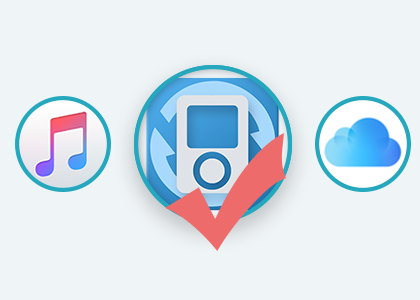

iCloud ? iTunes ? Syncios ?どっちがいい?
以上の3つの方法ではそれぞれの利点と欠点がありますが、どっちの方法でやっても構わず、一番大事なのは大切なデータをバックアップすることです。バックアップというのが面倒くさく思っているかもしれないが、いざiPhone データが紛失したときには手遅れですよ。データをデータを完璧に保存するため、以上の複数のバックアップ方法を加えて利用することがお勧めです。さあ、皆さんも普段からデータのバックアップを重視して、万が一に備えよう!